Trên hệ thống Windows 10, Microsoft cài đặt hoặc đề xuất cài đặt các ứng dụng, game trên Windows Store như Candy Crush Soda Saga, Flipboard, Twitter, Photoshop Express, Minecraft.... Để có thể làm được điều này, Microsoft sử dụng tính năng Microsoft Consumer Experiences được tích hợp trên Windows 10.
Tuy nhiên mỗi khi bạn gỡ bỏ cài đặt các ứng dụng này, Microsoft sẽ lại đề xuất, hiển thị cài đặt các ứng dụng khác. Nếu không muốn hoặc nếu cảm thấy phiền phức bạn có thể vô hiệu hóa tính năng Microsoft Consumer Experiences trên Windows 10 đi.
Tắt tính năng Microsoft Consumer Experiences
Để tắt tính năng Microsoft Consumer Experiences bạn có thể sử dụng Group Policy Editor hoặc trình Registry Editor.
1. Tắt tính năng Microsoft Consumer Experiences bằng Group Policy Editor
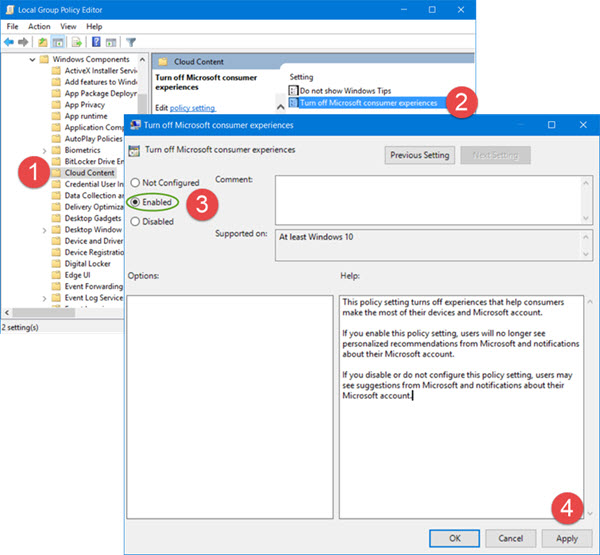
Nhấn tổ hợp phím Windows + X để mở Menu Power user, sau đó click chọn Run để mở cửa sổ lệnh Run.
Trên cửa sổ lệnh Run bạn nhập lệnh gpedit.msc rồi nhấn Enter để mở Group Policy Editor.
Trên cửa sổ Group Policy Editor bạn điều hướng theo key:
Tiếp theo kích đúp chuột vào tùy chọn Turn off Microsoft consumer experience để mở cửa sổ Turn off Microsoft consumer experience Properties.
Tại đây bạn click chọn Enabled rồi click chọn Apply.
Từ giờ tính năng Microsoft Consumer Experiences bị vô hiệu hóa trên Windows 10.
2. Sử dụng Registry Editor
Nếu phiên bản Windows 10 của bạn không hỗ trợ Group Policy Editor, bạn có thể sử dụng trình Registry Editor để vô hiệu hóa tính năng Microsoft Consumer Experiences.
Đầu tiên mở hộp thoại Run, sau đó nhập lệnh regedit vào đó để mở trình Registry Editor. Trên cửa sổ trình Registry Editor bạn điều hướng theo key:
Tiếp theo bạn tìm và kích đúp chuột vào tùy chọn DisableWindowsConsumerFeatures ở khung bên phải rồi tiến hành thay đổi giá trị DWORD thành 1.
Nếu DWORD không tồn tại, bạn có thể tạo một DWORD mới.
Từ giờ tính năng Microsoft Consumer Experience trên Windows 10 đã bị vô hiệu hóa.
Tham khảo thêm một số bài viết dưới đây:
Chúc các bạn thành công!
 Công nghệ
Công nghệ  AI
AI  Windows
Windows  iPhone
iPhone  Android
Android  Học IT
Học IT  Download
Download  Tiện ích
Tiện ích  Khoa học
Khoa học  Game
Game  Làng CN
Làng CN  Ứng dụng
Ứng dụng 








 Windows 11
Windows 11  Windows 10
Windows 10  Windows 7
Windows 7  Windows 8
Windows 8  Cấu hình Router/Switch
Cấu hình Router/Switch 









 Linux
Linux  Đồng hồ thông minh
Đồng hồ thông minh  macOS
macOS  Chụp ảnh - Quay phim
Chụp ảnh - Quay phim  Thủ thuật SEO
Thủ thuật SEO  Phần cứng
Phần cứng  Kiến thức cơ bản
Kiến thức cơ bản  Lập trình
Lập trình  Dịch vụ công trực tuyến
Dịch vụ công trực tuyến  Dịch vụ nhà mạng
Dịch vụ nhà mạng  Quiz công nghệ
Quiz công nghệ  Microsoft Word 2016
Microsoft Word 2016  Microsoft Word 2013
Microsoft Word 2013  Microsoft Word 2007
Microsoft Word 2007  Microsoft Excel 2019
Microsoft Excel 2019  Microsoft Excel 2016
Microsoft Excel 2016  Microsoft PowerPoint 2019
Microsoft PowerPoint 2019  Google Sheets
Google Sheets  Học Photoshop
Học Photoshop  Lập trình Scratch
Lập trình Scratch  Bootstrap
Bootstrap  Năng suất
Năng suất  Game - Trò chơi
Game - Trò chơi  Hệ thống
Hệ thống  Thiết kế & Đồ họa
Thiết kế & Đồ họa  Internet
Internet  Bảo mật, Antivirus
Bảo mật, Antivirus  Doanh nghiệp
Doanh nghiệp  Ảnh & Video
Ảnh & Video  Giải trí & Âm nhạc
Giải trí & Âm nhạc  Mạng xã hội
Mạng xã hội  Lập trình
Lập trình  Giáo dục - Học tập
Giáo dục - Học tập  Lối sống
Lối sống  Tài chính & Mua sắm
Tài chính & Mua sắm  AI Trí tuệ nhân tạo
AI Trí tuệ nhân tạo  ChatGPT
ChatGPT  Gemini
Gemini  Điện máy
Điện máy  Tivi
Tivi  Tủ lạnh
Tủ lạnh  Điều hòa
Điều hòa  Máy giặt
Máy giặt  Cuộc sống
Cuộc sống  TOP
TOP  Kỹ năng
Kỹ năng  Món ngon mỗi ngày
Món ngon mỗi ngày  Nuôi dạy con
Nuôi dạy con  Mẹo vặt
Mẹo vặt  Phim ảnh, Truyện
Phim ảnh, Truyện  Làm đẹp
Làm đẹp  DIY - Handmade
DIY - Handmade  Du lịch
Du lịch  Quà tặng
Quà tặng  Giải trí
Giải trí  Là gì?
Là gì?  Nhà đẹp
Nhà đẹp  Giáng sinh - Noel
Giáng sinh - Noel  Hướng dẫn
Hướng dẫn  Ô tô, Xe máy
Ô tô, Xe máy  Tấn công mạng
Tấn công mạng  Chuyện công nghệ
Chuyện công nghệ  Công nghệ mới
Công nghệ mới  Trí tuệ Thiên tài
Trí tuệ Thiên tài